Một chiếc điện thoại thông minh không có pin là vô dụng. Với mỗi bản cập nhật iOS, chúng tôi tìm thấy các phàn nàn về pin và khi iOS 7 được phát hành, chúng tôi đã trình bày một bài viết để khắc phục các sự cố về pin - xem liên kết nàySau đó, iOS 7.1 được phát hành và gây ra nhiều phàn nàn về pin hơn mà chúng tôi đã đề cập chi tiết trong liên kết này. Chúng tôi cũng đã cung cấp một số mẹo có thể giúp giải quyết vấn đề đó. Nhưng như đã rõ, bản tóm tắt của các mẹo là hãy đóng lại mọi thứ và tất cả các ưu điểm, và bạn sẽ thấy hệ thống hoạt động tốt. Sẽ là phi logic khi làm rõ giữa hai lựa chọn: hoặc có được lợi thế và hy sinh pin hoặc không nhận được gì với một pin tốt. Nhưng "Scotty Lovelace", một cựu nhân viên và chuyên gia của Apple, đã cung cấp trên trang của mình các mẹo để có được pin tốt nhất mà không bị mất lợi ích, và trong bài viết này, chúng ta cùng tìm hiểu lời khuyên của "Scotty".

Scottie cho biết không có gì lạ khi họ nghe thấy những lời phàn nàn về pin trong mỗi bản cập nhật, và một số thậm chí sẵn sàng phàn nàn trước về pin trong bản cập nhật tiếp theo. Nhưng anh khẳng định rằng 99.9% sự cố về pin mà anh gặp phải khi làm việc tại Apple không phải do hệ thống iOS tự gây ra. Nhưng anh ấy sẽ tiết lộ lời khuyên mà anh ấy đã sử dụng để cung cấp cho khách hàng khi anh ấy đến cửa hàng Apple để phàn nàn về pin.
Kiểm tra sự cố pin
Trước khi chúng tôi bắt đầu giải thích các thủ thuật, trước tiên chúng tôi phải đảm bảo rằng bạn thực sự đang gặp sự cố về pin, bằng cách sau:
- Chuyển đến cài đặt, sau đó đến chung, sau đó sử dụng và ở dưới cùng, bạn sẽ tìm thấy các số, là "số lần sạc đầy gần đây nhất", được chia thành hai phần. Đầu tiên là "sử dụng" và hiển thị việc sử dụng thiết bị của bạn , và "độ sẵn sàng" thứ hai là thời gian thiết bị còn lại kể từ lần sạc đầy cuối cùng. Ghi lại hai số.
- Nhấn nút nguồn một lần để tắt màn hình "Khóa" và để thiết bị trên bàn và không chạm vào thiết bị.
- Chờ 5 phút, sau đó mở khóa lại thiết bị của bạn và ghi lại các số mới.
- Bây giờ bạn thấy số thứ 5 "Chờ" tăng lên trong 1 phút là bình thường, về phần sử dụng thì thiết bị của bạn đang ở chế độ chờ, số này vẫn giữ nguyên hoặc chỉ hơn XNUMX phút là điều bình thường.
- Nếu bạn thấy số đầu tiên "sử dụng" tăng hơn 1, bạn có vấn đề Bạn nên thử các giải pháp sau:
1
Vấn đề của Facebook:
Theo Scottie, vì lý do này hay lý do khác, ứng dụng Facebook tiêu thụ năng lượng một cách quá mức, và bởi vì nó được sử dụng nhiều và vào nhiều thời điểm khác nhau, hệ thống ưu tiên cao trong việc cập nhật các ứng dụng trong nền, giải pháp: tắt cập nhật các ứng dụng trong nền và cả các dịch vụ định vị cho Facebook. Theo Scottie, việc tắt hai dịch vụ trước đó đã cải thiện pin thêm 5%.
2
Xem các ứng dụng:
Xem lại các ứng dụng được phép chạy nền (Cài đặt, Chung, sau đó Cập nhật ứng dụng trong nền) và bất kỳ ứng dụng nào bạn cho rằng chất lượng không quan trọng, hãy đóng ứng dụng đó lại. Sau đó, chuyển đến phần thông báo và đóng chúng vào bất kỳ trò chơi hoặc ứng dụng gây phiền nhiễu nào mà bạn không sử dụng và nó sẽ gửi cho bạn rất nhiều thông báo.
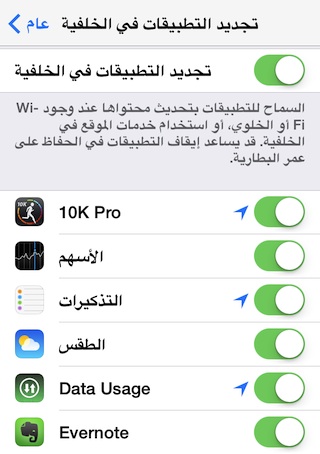
3
Không đóng các ứng dụng trong đa nhiệm:
Bạn có phải là người thích đóng tất cả các ứng dụng ở chế độ đa nhiệm bằng cách nhấn đúp vào nút home rồi vuốt lên? Khi đó, bạn đang làm tăng mức tiêu thụ pin của thiết bị. Đầu tiên và để làm rõ, việc sử dụng các ứng dụng trong đa nhiệm không làm tiêu hao bộ xử lý hoặc tăng mức sử dụng pin - hãy tham khảo bài viết trước của chúng tôi Qua liên kết này- Các ứng dụng này thậm chí sẽ không hoạt động trừ khi bạn cập nhật trong nền của chúng. Nói cách khác, điểm mấu chốt là các ứng dụng này chỉ chiếm bộ nhớ, và ngay khi hệ thống cần bộ nhớ, nó sẽ đóng nó lại và để lại một biểu tượng tượng trưng cho ứng dụng này đã được mở, tức là nó không tiêu tốn năng lượng.
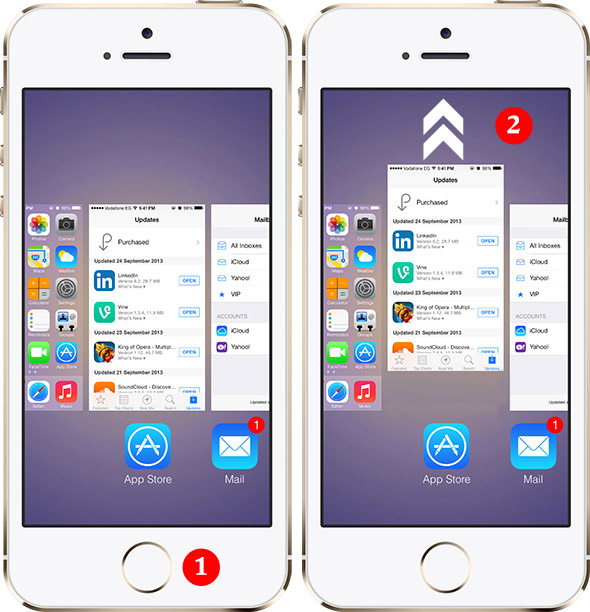
Chúng ta hãy xem cách đóng nó làm tăng mức tiêu thụ pin, mở ứng dụng Twitter, duyệt nó, đóng ứng dụng, nhấn nút home hai lần và đóng ứng dụng. Và lúc này máy đang chạy để làm trống bộ nhớ khỏi ứng dụng. Sau đó, sau một thời gian, bạn mở lại Twitter và hệ thống hoạt động để tải ứng dụng vào bộ nhớ rồi lặp lại ví dụ Việc làm trống, lấp đầy, làm trống và lấp đầy bộ nhớ sẽ làm tăng mức tiêu thụ năng lượng, hãy tưởng tượng điều này với mọi ứng dụng bạn sử dụng.
4
Thông báo qua email tức thì:
Điều tuyệt vời của thiết bị thông minh là dịch vụ thông báo tức thì khi có thư mới, nhưng điều này rất tốn kém. Nếu công việc hoặc việc sử dụng của bạn không cần theo dõi thư ngay lập tức, bạn nên vào cài đặt rồi “Thư, Danh bạ và Lịch ”và thay đổi“ Tìm nạp dữ liệu mới ”thay vào đó Từ“ Đẩy ”, giúp email đến với bạn ngay lập tức, hãy chuyển nó thành tìm nạp“ Tìm nạp ”. Điều này giúp hệ thống tìm kiếm thư của bạn để tìm e-mail trong mỗi khoảng thời gian cụ thể và chọn nó trong một giờ, chẳng hạn. Hoặc thậm chí làm cho nó thủ công, nghĩa là nó không tìm kiếm email ngoại trừ khi mở ứng dụng. Điều này giúp cải thiện đáng kể mức tiêu thụ pin, đặc biệt nếu thư của bạn nhận được nhiều email.
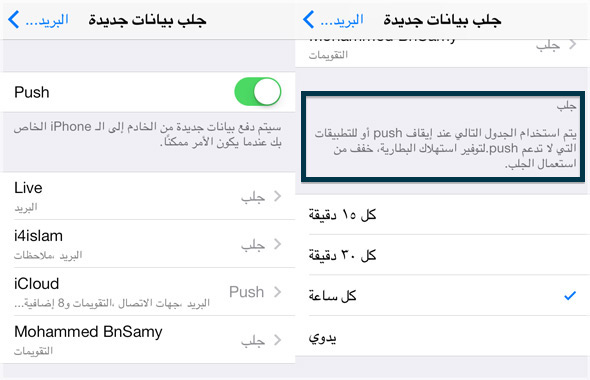
5
Đối phó với các mạng:
Một trong những thứ tiêu thụ điện năng của thiết bị nhiều nhất là mạng. Mở Internet "Dữ liệu" có nghĩa là kết nối bổ sung với mạng, nghĩa là thiết bị của bạn được kết nối hai lần, một lần cho cuộc gọi và tin nhắn và một lần cho Internet. Khi bạn nằm ở nơi có mạng yếu, ở đây thiết bị sẽ tăng năng lượng gửi đến "internet" để bắt mạng chất lượng tốt hơn. Vì vậy, đây là các mẹo để cải thiện việc xử lý pin và mạng:
- Nếu bạn đang ở nơi có mạng yếu thì nên tắt 3G đi.
- Khi kết nối Internet qua Wi-Fi, hãy tắt dữ liệu.
- Nếu bạn đang ở ngoài đường và không duyệt Internet nhiều, tức là bạn chỉ muốn gọi điện và nhận thông báo thì tốt hơn hết là bạn nên tắt 3G đi.
- Nếu mạng không có, tức là không có thông báo mạng nào xuất hiện ở đây, chúng tôi khuyên bạn nên kích hoạt Chế độ trên máy bay vì thiết bị của bạn có mạng yếu hoặc không tồn tại, nó sẽ vẫn tìm kiếm và làm tăng mức tiêu thụ pin.
6
Đóng phần trăm pin:
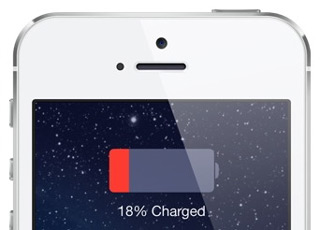
Hầu hết chúng ta đều kiểm tra phần trăm pin, nhưng điều này lại làm tăng mức tiêu thụ điện năng, lạ phải không? Hãy cùng xem điều này xảy ra như thế nào! Bạn cảm thấy pin cạn nhanh, nên bạn nhìn vào thiết bị và xem hiện tại nó còn bao nhiêu. "Ừm, giờ là 85% rồi." Một phút sau, bạn kiểm tra lại. "84% rồi, tụt nhanh quá." Vài phút sau, bạn kiểm tra lại lần thứ ba. "Ừm, tụt nhanh thật." Bạn đợi vài phút rồi kiểm tra lại lần thứ tư, thứ năm, thứ sáu, v.v. Cảm giác tâm lý rằng pin cạn nhanh khiến bạn kiểm tra lại hàng chục lần. Cũng chính lần kiểm tra này là một trong những lý do khiến pin hao nhanh 😀.
Nguồn | suy nghĩ quá nhiều



93 nhận xét